Ini Cara Mengaktifkan Picture in Picture (PiP) di WhatsApp
Saat ini smartphone sudah menjadi perangkat multifungsi yang sangat berguna dalam kehidupan sehari-hari. Tidak hanya untuk komunikasi, smartphone bahkan bisa digunakan untuk berbagai hal lain seperti menonton video atau bekerja.
Menyadari hal tersebut, sejumlah aplikasi yang ada di sistem Android, mengembangkan fitur multitasking. Fitur ini memungkinkan seseorang memakai dua aplikasi sekaligus. Contohnya, nonton YouTube sambil browsing di web.
Karena itu, bukan hal yang aneh jika melihat orang membuka dua aplikasi sekaligus di perangkat ponsel mereka. Contoh yang paling banyak ditemukan, berkirim pesan sambil membuka aplikasi lain. WhatsApp pun mengakomodir kegiatan tersebut dengan menghadirkan fitur Picture in Picture.
Hadirnya fitur ini tentu kian memudahkan pengguna dalam berinteraksi di WhatsApp. Lalu, apa sih fitur Picture in Picture dan bagaimana cara mengaktifkan Picture in Picture WhatsApp? Simak ulasan di bawah ini.
Apa itu Picture in Picture?
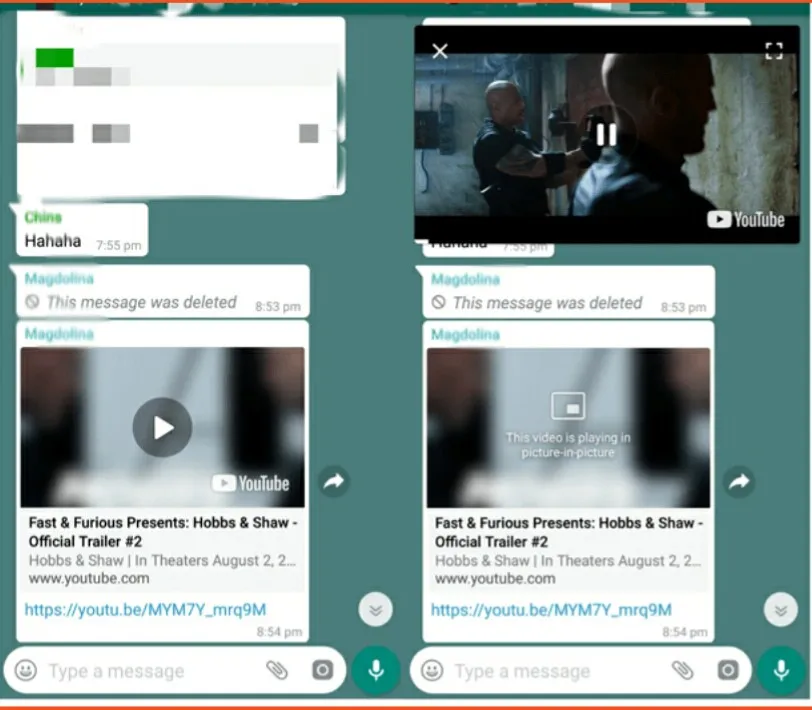 Sumber: tweaklibrary.com
Sumber: tweaklibrary.comUntuk Anda pengguna sistem Android 8.0 ke atas mungkin sudah tidak asing dengan fitur Picture in picture. ini merupakan fitur multitasking yang memungkinkan aplikasi lain muncul dengan jendela di atas aplikasi lain yang sedang digunakan.
Fitur ini berbeda dengan fitur split screen. Fitur PIP menampilkan aplikasi dalam bentuk jendela terapung mirip seperti aplikasi di sistem Windows
Misal, ketika Anda tengah menonton YouTube dan tiba-tiba ada pesan yang masuk, Anda dapat menjadikan aplikasi chat WhatsApp berbentuk jendela kecil. Jadi Anda bisa menonton video, sembari mengecek pesan yang masuk. Tentu fitur ini sangat berguna untuk pengguna yang sering membuka banyak aplikasi sekaligus.
Nah, Meta selaku pengembang WhatsApp pun mencoba membawa fitur multitasking ini ke aplikasi buatannya ini. Fitur Picture in picture WhatsApp sendiri merupakan sebuah fitur yang memungkinkan pengguna WhatsApp untuk menonton kiriman video tautan yang masuk ke kolom pesan, sembari Anda membuka dan membalas pesan lain di WhatsApp.
Nantinya, pengguna akan bisa memutar video pesan yang berasal dari YouTube maupun platform lain di dalam sebuah jendela kecil, tanpa harus keluar dari obrolan. Dengan demikian, Anda bisa melakukan berbagai kegiatan lain selama masih di WhatsApp.
Hadirnya jendela video ini memudahkan Anda dalam menonton video tautan tanpa mengganggu pesan lain di WA yang ingin dibaca. Anda bisa menggeser jendela video tersebut ke atas ke bawah secara bebas.
Menariknya, dalam update terbaru WhatsApp, tampilan jendela Picture in picture lebih jelas dan detail. Di bawah jendela video, Anda akan menemukan tombol ‘pause’, ‘actual size’, dan ‘close’. Ini kian memudahkan Anda dalam menonton video. Pasalnya, untuk versi lama, tombol-tombol tersebut baru muncul ketika Anda mengetuk video.
Perlu diperhatikan, fitur PIP ini hanya berlaku jika Anda menerima pesan tautan dari YouTube, instagram, Facebook dan Tumblr. Fitur ini juga muncul jika pesan yang dikirim memiliki preview. Jika pesan hanya berupa link tanpa preview video, maka ketika Anda klik link tersebut akan mengarah ke aplikasi yang diarahkan, seperti cara yang lama.
Selain untuk menonton video tautan, fitur Picture in picture ternyata juga bisa digunakan saat Anda tengah melakukan video call. Anda dapat mengecilkan layar video call dan menjadikannya jendela. Anda pun bisa mengecek pesan yang lain sembari melakukan video call.
Cara Mengaktifkan Picture in Picture WhatsApp
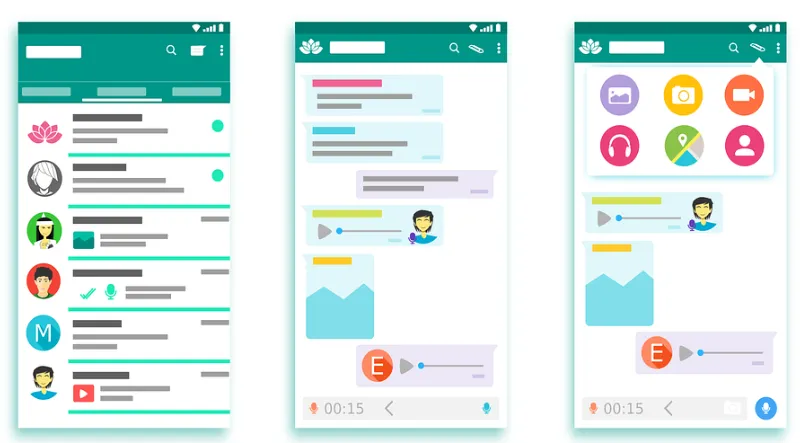 Sumber: Pixabay
Sumber: PixabayPada dasarnya fitur Picture in picture atau PIP akan langsung secara otomatis aktif dalam WhatsApp dengan update terbaru. Ingat, Anda harus mengeklik preview video agar video bisa tampil di jendela. Jika Anda hanya mengeklik link saja maka Anda akan diarahkan ke aplikasi video berasal.
Sayangnya, ada beberapa smartphone dan sistem operasi yang ternyata harus mengaktifkan terlebih dahulu fitur PIP WhatsApp secara manual. Simak langkah-langkahnya di bawah ini.
- Pergi ke pengaturan telepon dan klik "App". Sebagai contoh tutorial ini, yang digunakan adalah HP realme narzo 50 5G dengan realme UI 4.0. Namun, biasanya untuk pengaturan di HP lain tidak akan jauh berbeda.
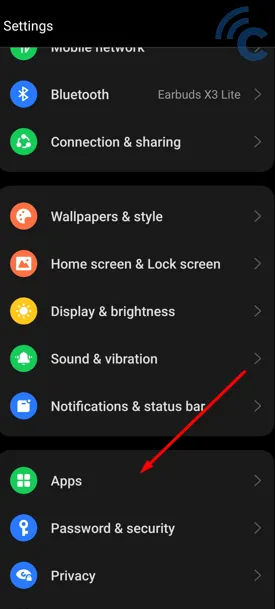
- Setelah masuk, pilih "App managemet".
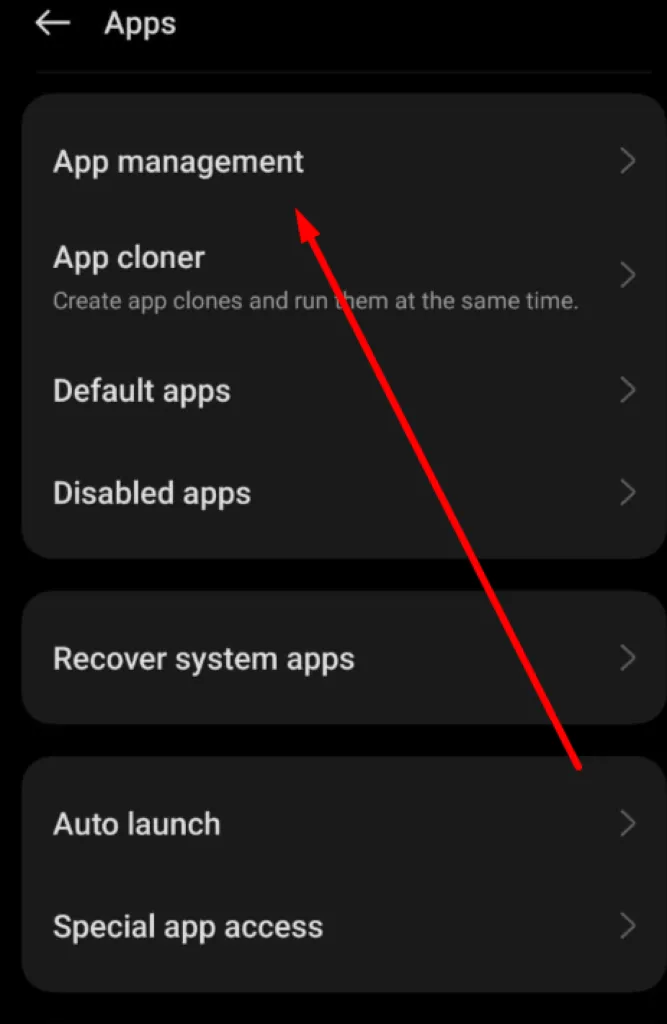
- Akan muncul banyak aplikasi yang terpasang di HP. Cari WhatsApp, atau ketik di pencarian "WhatsApp".
- Nanti akan masuk ke bagian "App info". Setelah itu, cari opsi "Picture-in-picture". Jika statusnya "not allowed", berarti memang opsi ini belum dinyalakan.
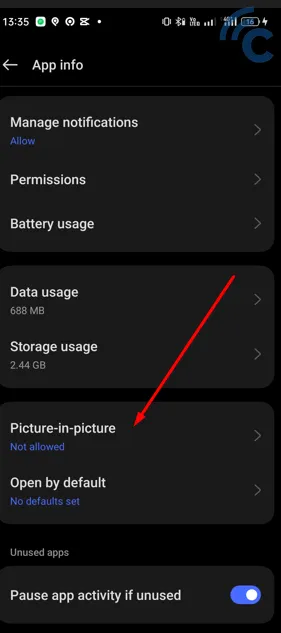
- Untuk mengaktifkan fitur Picture-in-picture atau PIP Anda cukup menggeser toggle di sebelah kanan tulisan Picture in picture.
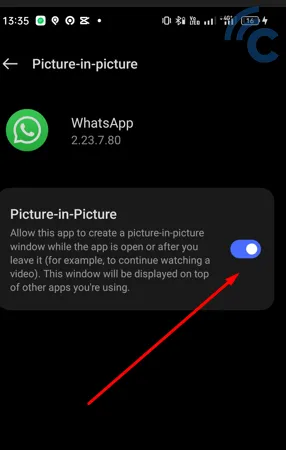
Selain cara di atas, ada cara lain untuk mengaktifkan fitur Picture in picture WhatsApp yang bisa Anda gunakan. Simak caranya di bawah ini.
- Masuk ke pengaturan telepon, kemudian cari menu ‘Aplikasi’ dan cari WhatsApp.
- Atau Anda bisa menekan ikon WhatsApp di halaman utama hingga muncul pilihan ‘Info aplikasi’ dan klik pilihan tersebut.
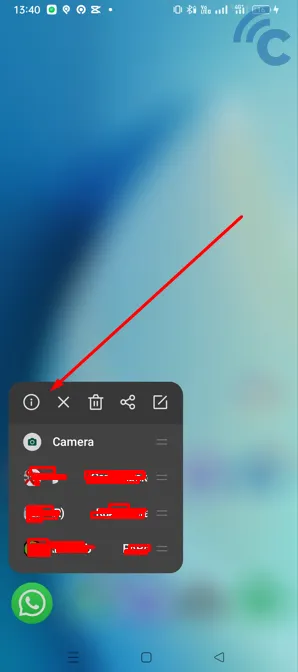
- Selanjutnya, langkahnya akan serupa dengan sebelumnya.
Jika fitur Picture in picture sudah aktif, nantinya ketika mendapat pesan video tautan, Anda cukup klik tombol play pada preview video. Video akan langsung muncul dalam jendela kecil. Namun, jika Anda ingin membesarkan tampilan video, Anda cukup menekan ikon anak panah ke dalam yang ada di pojok kiri atas.
Hal yang Harus Dilakukan Jika Fitur PIP Tidak Muncul
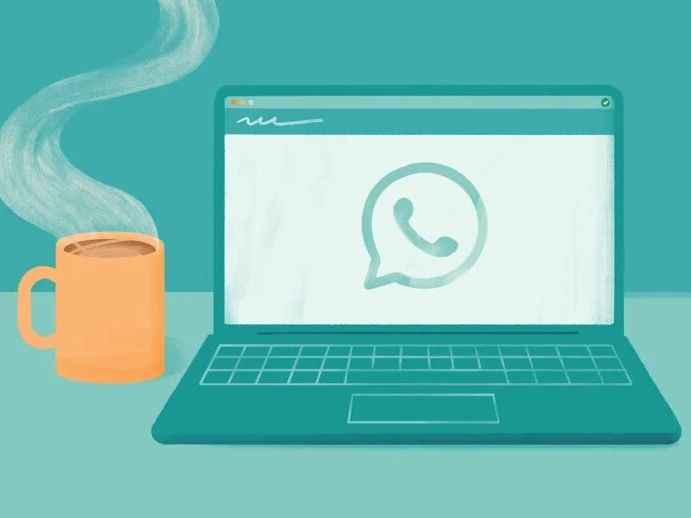
Terkadang, meski fitur PIP sudah diaktifkan di pengaturan telepon, ternyata fitur ini tidak bisa digunakan. Jika hal ini terjadi Anda tidak perlu panik. Ada sejumlah cara yang bisa dilakukan untuk mengatasi hal ini. Berikut langkah-langkahnya.
Sebagai sebuah aplikasi tentu akan ada sejumlah error yang wajar. Apalagi, jika smartphone Anda tengah membuka banyak aplikasi secara bersamaan. Maka langkah yang bisa Anda lakukan ialah menutup aplikasi WhatsApp dan membersihkan cache. Gunakan cara yang sudah dibahas di atas, ya.
Jika diperlukan, Anda bersihkan semua aplikasi yang berjalan di latar belakang agar WhatsApp dapat terbuka lancar.
Fitur PIP hanya bisa bekerja untuk aplikasi WhatsApp dengan pembaharuan terbaru. Jadi, jika fitur PIP tidak muncul coba pastikan aplikasi yang Anda gunakan sudah di-update.
Fitur Picture in picture di WhatsApp ini tentu sangat berguna. Pasalnya, Anda tidak perlu lagi keluar aplikasi untuk bisa melihat video yang dibagikan. Dengan demikian, Anda dapat tetap melihat pesan lain sembari menonton video. Fitur ini hanya bisa digunakan untuk smartphone Android maupun iOS dengan versi yang agak baru.

